La mayoría de las aplicaciones de administración de archivos para Linux cuentan con una función de búsqueda integrada para acceder fácilmente a varios archivos y carpetas. Sin embargo, la funcionalidad de búsqueda de muchas de estas aplicaciones está lejos de ser ideal y requiere una utilidad de búsqueda de archivos dedicada que sea rápida y proporcione todas las características básicas de la búsqueda de archivos.
Conozca FSearch, una aplicación de búsqueda de archivos dedicada que brinda resultados instantáneos y contiene muchas funciones avanzadas para ayudarlo a buscar archivos y carpetas en su computadora con mayor precisión. Verificar Cómo saber cuándo se ha accedido a un archivo en Linux.
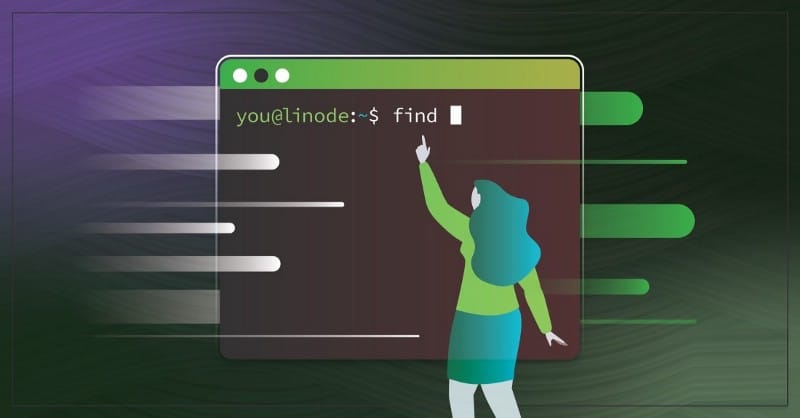
Siga leyendo para ver FSearch en detalle donde se enumeran las instrucciones para instalarlo y usarlo de manera efectiva en Linux.
¿Qué es FSearch?
FSearch es una aplicación gratuita de búsqueda de archivos para varias distribuciones de Linux. Se dice que está inspirado en Motor de búsqueda Todo , que es una popular aplicación de búsqueda para encontrar Archivos y carpetas en Windows.
FSearch se basa en GTK3 y está programado en C. Entre otras cosas, esto es lo que lo hace increíblemente rápido para indexar y buscar archivos en Linux. Además, la compatibilidad adicional para realizar consultas mediante expresiones regulares permite una experiencia de búsqueda más rápida y fluida.
¿Qué características obtienes con FSearch?
FSearch es una de las herramientas de búsqueda ricas en funciones en Linux. Y como tal, trae las siguientes características a la lista:
- Indexación rápida.
- Resultados instantáneos (los resultados comienzan a aparecer a medida que escribe su consulta).
- Búsqueda avanzada (con soporte para muchos operadores, comodines, modificadores y funciones).
- Consulta de expresiones regulares.
- Filtros (para limitar su búsqueda a archivos, carpetas o ambos).
- Clasificación rápida (con múltiples opciones de clasificación).
- Interfaz de usuario personalizable.
Cómo instalar FSearch en Linux
Según la distribución de Linux que esté utilizando, siga las instrucciones a continuación para instalar FSearch en su computadora.
En Ubuntu, abra Terminal y ejecute estos comandos para instalar FSearch:
sudo add-apt-repository ppa:christian-boxdoerfer/fsearch-stable sudo apt update sudo apt install fsearch-trunk
Los usuarios de Fedora pueden instalar FSearch ejecutando estos comandos:
dnf copr enable cboxdoerfer/fsearch dnf install fsearch
Los usuarios de Arch Linux pueden instalar FSearch desde AUR escribiendo:
yay -S fsearch
Si está ejecutando cualquier otra distribución de Linux, puede instalar FSearch usando Flatpak. Antes de hacer eso, verifique si tiene Flatpak en su computadora ejecutando este comando en la Terminal:
flatpak — version
Si esto devuelve un número de versión, tienes Flatpak instalado en tu dispositivo. De lo contrario, no lo es, y primero debe instalarlo, lo que puede hacer consultando Nuestra guía definitiva de Flatpak.
Con Flatpak instalado en su computadora, ejecute el siguiente comando para instalar FSearch:
flatpak install flathub io.github.cboxdoerfer.FSearch
Además, también puede obtener FSearch en su máquina Linux compilándolo desde la fuente. Seguir Guía oficial Para construir un FSearch desde la fuente para ver cómo.
Ejecute FSearch y agregue una base de datos
Después de instalar FSearch, abra la lista de aplicaciones y ejecútela. Una vez que haga eso, será recibido con la ventana principal de FSearch que muestra un mensaje de "base de datos vacía". Esto se debe a que antes de que pueda usar FSearch para buscar archivos y carpetas en su máquina Linux, debe configurarlo.
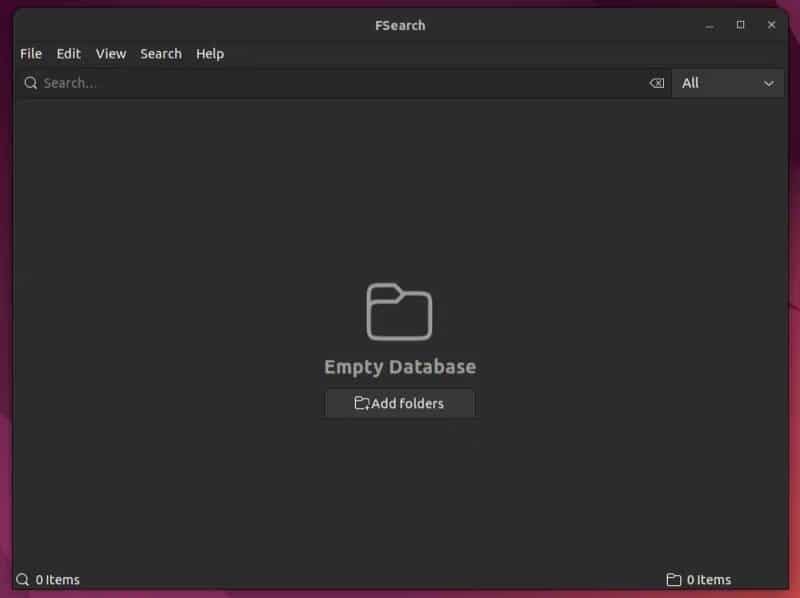
Básicamente, lo que debe hacer aquí es configurar la base de datos de FSearch, es decir, agregar las rutas del sistema de archivos a FSearch, para que la aplicación pueda indexarlos y devolver los resultados de la consulta del archivo o la carpeta cuando se crea uno.
Para agregar una base de datos, haga clic en el botón Agregar carpetas en la ventana principal de FSearch. Esto abrirá la ventana de Preferencias. Aquí, seleccione la pestaña Base de datos Y presione el botón agregar (+).
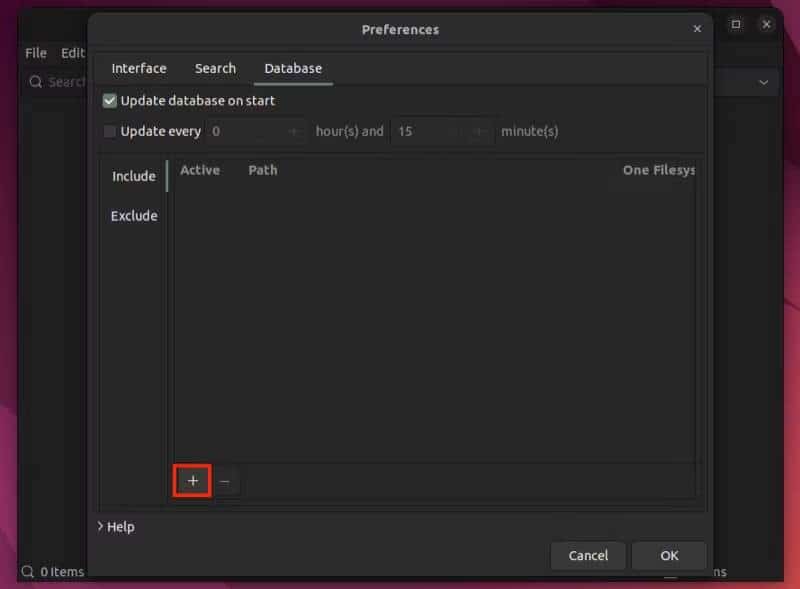
Cuando se muestre el administrador de archivos, elija la ubicación/directorio que desea agregar a FSearch y haga clic en تحديد. Después de eso, presione el botón . Ok Para indexar archivos y carpetas en esta ubicación.
Buscar archivos y carpetas en FSearch
Una vez que FSearch haya terminado de indexar las pistas y de crear una base de datos de todos los archivos y carpetas que haya elegido, podrá verlos en la ventana de FSearch. Puede ver el número total de elementos en la parte inferior de la pantalla, y al lado de cada directorio indexado está su ruta, tamaño y fecha de última modificación.
Si desea buscar un archivo o carpeta en esta base de datos, haga clic en la pestaña Buscar en la parte superior y comience a escribir su consulta. Mientras hace esto, podrá ver los resultados de su consulta escrita.
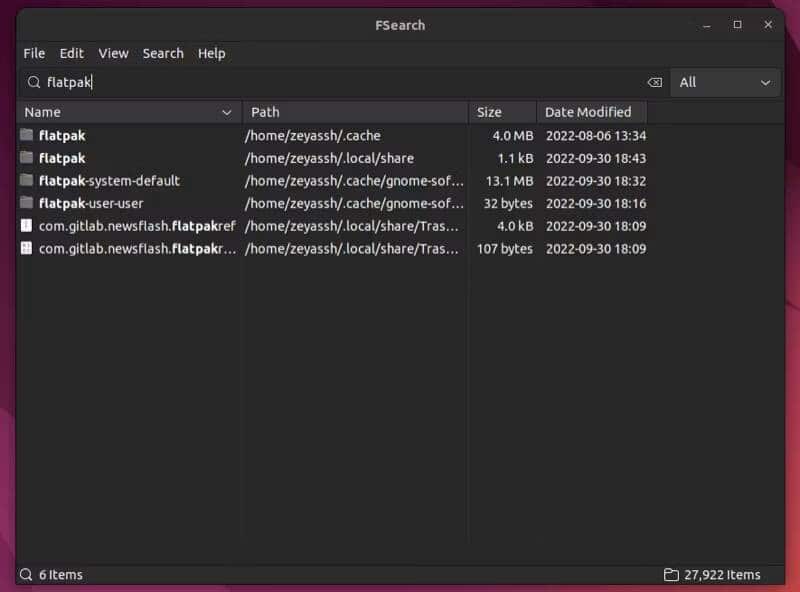
Para abrir un archivo o carpeta, simplemente haga doble clic en él y FSearch lo abrirá en una aplicación apropiada (si es una foto, video o documento) o dentro de un administrador de archivos (si es una carpeta). De manera similar, si desea ver la ruta de un archivo o carpeta, haga doble clic en la ruta junto a él en la columna Ruta.
Filtre la base de datos para encontrar artículos fácilmente
Si bien FSearch devuelve resultados que coinciden con sus consultas casi siempre, también tiene la opción de filtrar la base de datos, según el tipo de elemento que esté buscando, para obtener resultados más precisos y rápidos con respecto a la consulta de búsqueda que ingresa.
Para filtrar la base de datos, haga clic en el botón desplegable Todos En la ventana FSearch, seleccione la categoría adecuada que coincida con la consulta que está a punto de realizar.
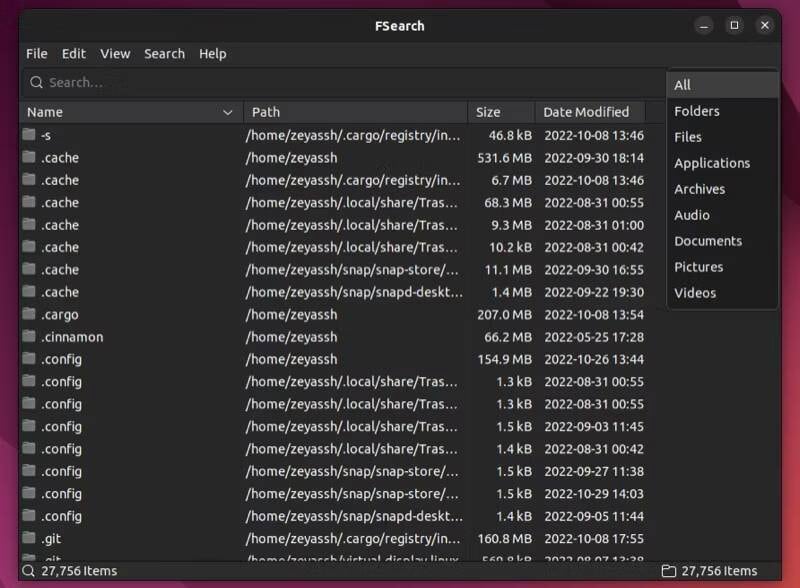
Ahora, comience a escribir su consulta en la pestaña Buscar, y debería poder ver los resultados a continuación. Verificar Cómo usar el filtro Regex en Search Console para mejorar el rendimiento del sitio web.
Habilitar la búsqueda de expresiones regulares
Si no puede encontrar un elemento en la base de datos o desea encontrar algo que se ajuste a varias condiciones, puede crear una consulta mediante expresiones regulares.
Para esto, primero debe habilitar la búsqueda Regex. Puede hacerlo haciendo clic en بحث y seleccione Habilitar expresión regular de opciones Alternativamente, puede habilitar la búsqueda de expresiones regulares presionando un atajo de teclado Ctrl + R.
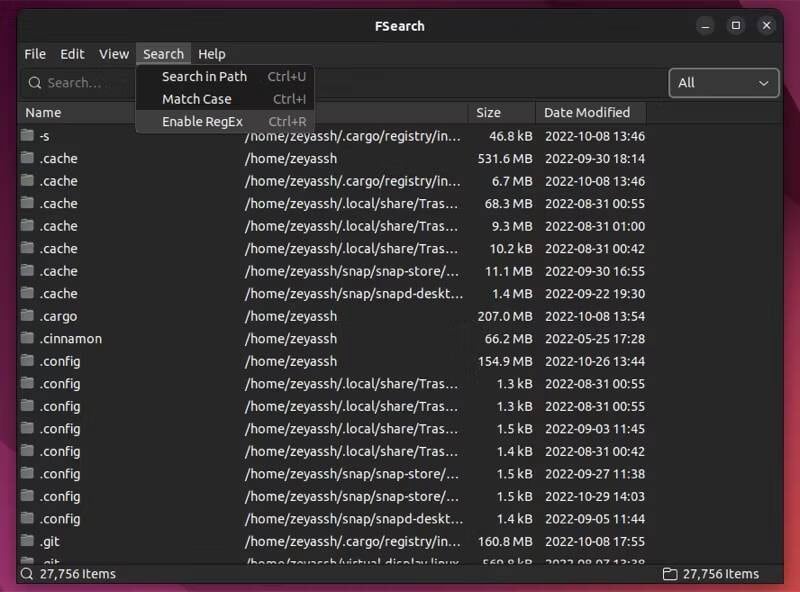
Después de habilitar la compatibilidad con Regex, puede comenzar a ingresar consultas de búsqueda de Regex en la pestaña Buscar y verá los resultados. Verificar Los mejores administradores de portapapeles para Ubuntu para realizar un seguimiento de los contenidos del portapapeles.
Actualizar la base de datos de FSearch
Ocasionalmente, a medida que se agregan nuevos archivos y carpetas a su computadora, es posible que deba actualizar la base de datos para asegurarse de que FSearch indexe los elementos nuevos y los agregue a la base de datos.
Para actualizar la base de datos de FSearch, haga clic en un archivo y seleccione Actualizar la base de datos. o haga clic en Mayús + Ctrl + R para actualizarlo manualmente.
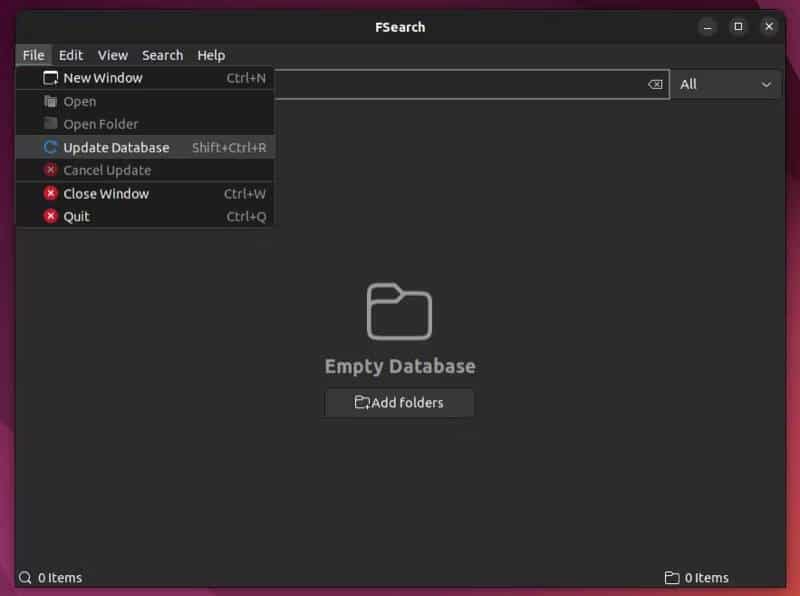
Obtener ayuda con el trabajo o la configuración
A diferencia de otras aplicaciones, FSearch no tiene una página de ayuda dedicada que pueda ayudarlo a comprender sus diversas funciones y configuraciones. Sin embargo, tiene una función de ayuda dinámica integrada en la propia aplicación, que describe las funciones o configuraciones disponibles en el panel.
Para acceder a la ayuda dinámica, vaya a Editar -> Preferencias. Aquí, verá un botón de Ayuda en la parte inferior de la página. Haga clic en él y aparecerá una ventana debajo de él. Ahora, desplace el mouse sobre la función o la configuración sobre la que desea obtener información y verá su descripción en la ventana de Ayuda a continuación.
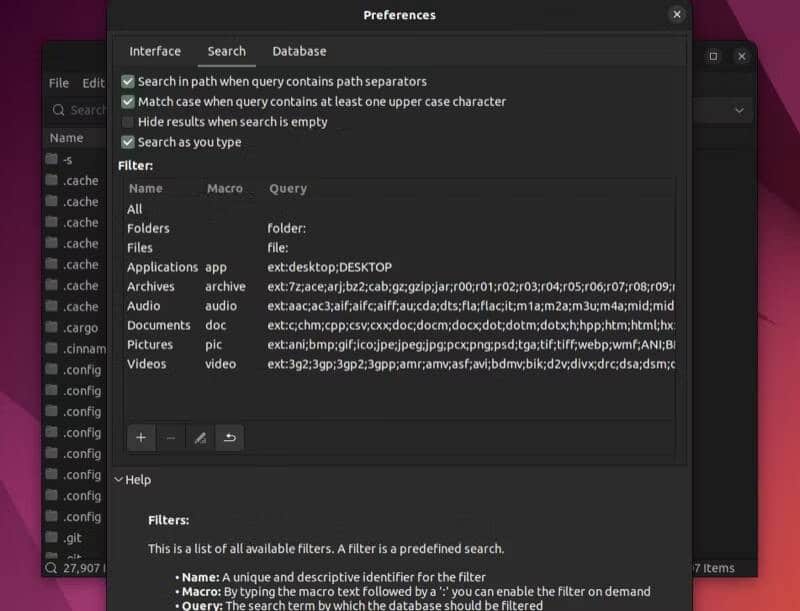
Hay ayuda disponible para las tres pestañas de preferencias: Interfaz, Búsqueda y Base de datos. Verificar Las mejores aplicaciones de edición de texto alternativas de Gedit en Linux.
Encontrar archivos y carpetas en Linux ahora es más rápido y fácil
FSearch hace que la búsqueda de archivos y carpetas en Linux sea más fácil que la mayoría de las aplicaciones de administración de archivos o herramientas de búsqueda dedicadas. Esto convierte a FSearch en una aplicación indispensable si trabaja con muchos archivos y carpetas con regularidad.
Aunque FSearch funciona bien con la configuración predeterminada, si no puede encontrar un archivo o una carpeta en la base de datos, puede usar filtros para limitar los resultados de la búsqueda y llegar rápidamente a la coincidencia correcta. Del mismo modo, entre otras cosas, FSearch también le permite controlar su apariencia y comportamiento en función de sus preferencias.
Con el tiempo, si descubre que su computadora está llena de archivos y carpetas duplicados, existen algunas buenas herramientas para encontrar y eliminar archivos y carpetas duplicados en Linux que debe consultar. Puedes ver ahora Razones por las que Ubuntu es la distribución de Linux perfecta para desarrolladores de software.







